MindMapper怎么创建逆向思维导图,下面IEfans小编为大家带来的MindMapper创建逆向思维导图操作步骤解析吧! 打开MindMapper,点击中“逆向思维”图标。 在下拉框里可以看到简单导图、模板
MindMapper怎么创建逆向思维导图,下面IEfans小编为大家带来的MindMapper创建逆向思维导图操作步骤解析吧!
打开MindMapper,点击中“逆向思维”图标。
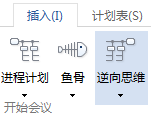
在下拉框里可以看到简单导图、模板、备注三个选项。
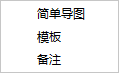
在简单导图中,可以参考逆向思维导图的系统例举,不过是图片格,想作为模板进行使用的话需要点击模板,便可以新建一个逆向思维导图模板,可以对模板进行修改使用。
打开备注窗口则可以看到对于逆向思维导图的介绍以及从操作步骤,若是从空白导图开始建立的话可以根据这个操作步骤进行创作。
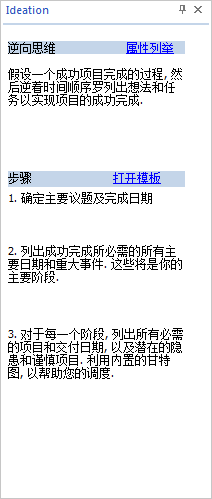
MindMapper相关攻略推荐:
MindMapper怎么切换窗口?MindMapper切换窗口方法分享
MindMapper 过滤功能如何使用?MindMapper 过滤功能使用方法详解
MindMapper怎么创建多个空白主题?MindMapper创建多个空白主题技巧一
以上就是IEfans小编今日为大家带来的MindMapper创建逆向思维导图操作步骤解析,更多软件教程尽在自由互联!
